在win10系统中,任务栏通常都会放置很多的图标,如果程序图标相同,就会合并重叠,以节省空间和保持秩序,但是许多用户并不喜欢任务栏右下角图标重叠的情况,那么该怎么解决呢,本文就给大家分享一下win10系统下任务栏右下角图标重叠的具体解决方法。
方法一、自定义设置
1、我们用鼠标点击电脑右下角的向上箭头图标;

2、然后我们在弹出的选项中我们选择“自定义”;

3、这样就进入“通知区域图标”,我们根据自己的需要进行选择设置,就可以了,自己可以设置显示或者隐藏;

4、如果要设置“系统图标”,我们点击“通知区域图标”窗口下面的“启用或关闭系统图标”;
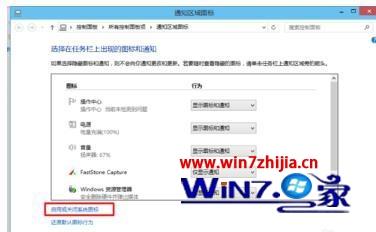
方法二、任务栏属性设置
1、如果我们没有自定义,我们可以使用任务栏属性进行设置;
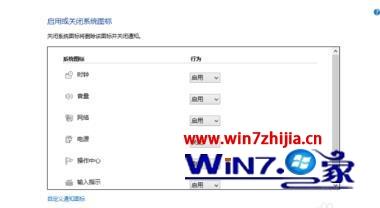
2、我们在Win10系统任务栏的空白处点击右键,然后选择“属性”;

3、在“任务栏和开始菜单”属性窗口中我们单击“自定义”按钮;
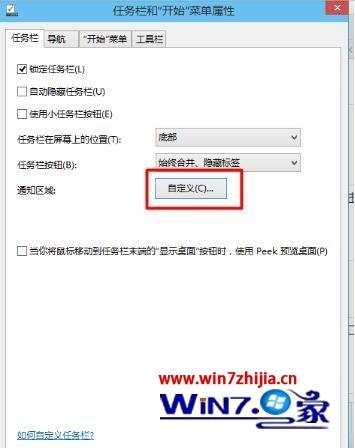
4、这样就进入“通知区域图标”,我们根据自己的需要进行选择设置,就可以了,自己可以设置显示或者隐藏;
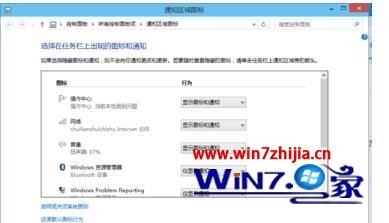
5、如果要设置“系统图标”,我们点击“通知区域图标”窗口下面的“启用或关闭系统图标”;
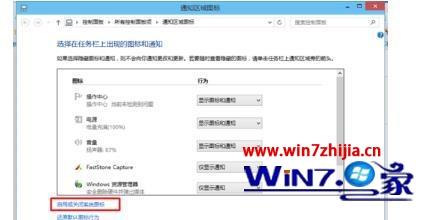
6、这样我们就可以设置“系统图标”,根据自己的需要进行设置。

方法三:
1、左击左下角点击设置;

2、点击系统;

3、找到通知和操作;
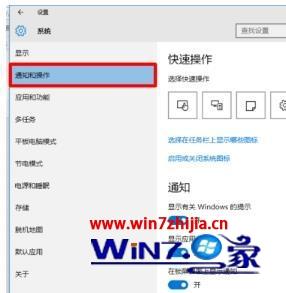
4、接着点击----选择在任务栏上显示哪些图标;
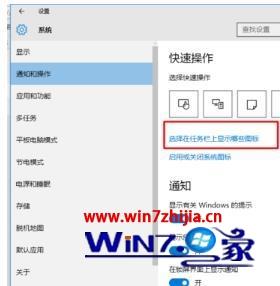
5、点击打开----通知区域始终显示所有图标;
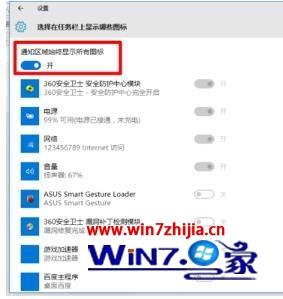
6、返回桌面查看是不是没有了。
以上给大家介绍的便是win10系统下任务栏右下角图标重叠的详细解决方法,如果你有遇到一样情况的话可以采取上面的方法步骤来进行操作吧。
我要分享到:





















 7373
7373











 被折叠的 条评论
为什么被折叠?
被折叠的 条评论
为什么被折叠?








